L'application VSCO est plutôt cool. Elle propose une tonne de filtres. C'est l'application à utiliser pour retoucher vos photos. Elle est facile à utiliser et peut vous donner de superbes photos pour votre Instagram. Qui ne veut pas avoir l'air fabuleux sur Instagram ?
Maintenant, si vous n'avez pas entendu parler de VSCO, vous avez probablement vécu dans une grotte. Si vous n'avez pas vécu dans une grotte et que vous êtes sur Instagram sans les meilleurs filtres VSCO, alors vos photos sont ennuyeuses. Cela ne vise pas à blesser vos sentiments. Le fait est que vous pouvez améliorer vos photos sur Instagram avec les meilleurs filtres VSCO.
Contenus : Partie 1. Qu'est-ce que VSCO et ses outils puissants ?Partie 2. Utilisation des meilleurs filtres VSCO pour améliorer vos photos Partie 3. Comment gérer des images similaires sur votre Mac Partie 4. En conclusion
Les gens ont également lu :Le meilleur outil de recherche de photos en double sur Mac [Avis sur 2023]Le meilleur logiciel de gestion de photos sur Mac
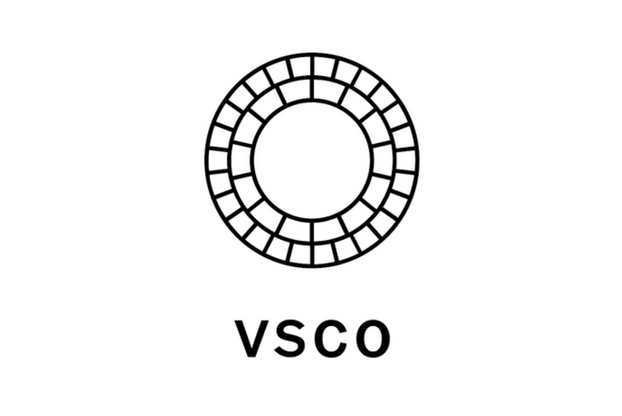
Partie 1. Qu'est-ce que VSCO et ses outils puissants ?
L'application VSCO s'appelle également VSCO Cam. Vous entendrez la plupart des gens l'appeler simplement VSCO. Elle est considérée comme l'une des meilleures applications de retouche photo qui devrait être sur l'appareil photo d'un smartphone. Donc, si l'appareil photo de votre smartphone n'est pas si génial, alors VCSO est fortement recommandé.
Ce qu'il faut savoir sur VSCO, c'est qu'il s'apparente aux médias sociaux. Vous pouvez suivre certaines personnes, mais vous ne pouvez pas aimer leurs photos. En outre, vous ne pouvez pas voir combien de personnes suivent un compte particulier. Par conséquent, il élimine le facteur social et se concentre uniquement sur la fourniture de photos de haute qualité, ce qui constitue un contenu de grande qualité. Il est bon de le savoir avant d'utiliser cette application.
Outils VSCO qui peuvent vous aider à améliorer vos photos
VSCO possède des préréglages et des outils puissants qui peuvent vous fournir des photos impressionnantes. Par exemple, vous pouvez utiliser l'Exposition pour régler la luminosité de vos photos. Vous pouvez l'augmenter pour rendre votre photo plus lumineuse ou la diminuer pour la rendre plus sombre.
Un autre bon exemple est l'outil Contraste de VSCO. Il rend les zones sombres de vos photos plus sombres et les zones plus claires beaucoup plus lumineuses, ce qui vous donne une image dynamique plus audacieuse. D'autre part, la diminution du contraste vous donne une image plus douce.
Un autre outil VSCO formidable est l'outil d'accentuation de la netteté. Cet outil particulier vous aide à créer une image plus nette. Il faut juste faire attention avec cet outil car trop de netteté peut diminuer la qualité de votre photo. Par conséquent, votre photo aura l'air un peu trop granuleuse.
L'outil de saturation de VSCO vous aide à contrôler la vivacité des couleurs de votre photo. Il vous suffit d'augmenter la saturation pour rendre les couleurs plus vibrantes. Vous pouvez la diminuer pour rendre les couleurs de votre photo plus sourdes.
Il existe d'autres outils VSCO tels que les suivants : Tone, Temperature and Tint, Split Tone, HSL, Adjust, Skin Tone, Crop. Ce ne sont que quelques-uns des nombreux outils qui peuvent vous aider à améliorer vos photos afin qu'elles soient toujours prêtes pour Instagram.
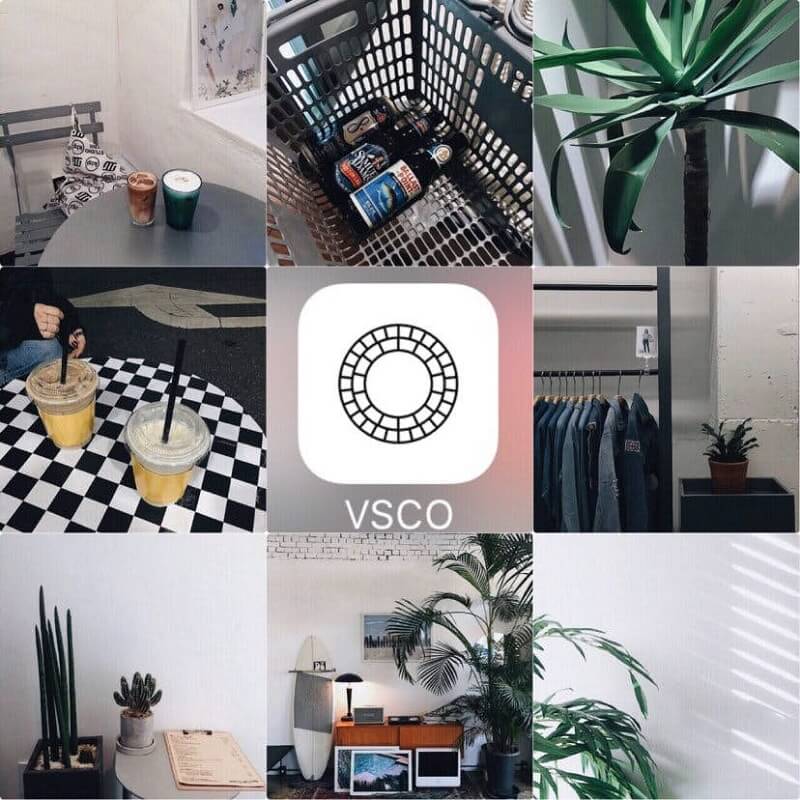
Partie 2. Utilisation des meilleurs filtres VSCO pour améliorer vos photos
Il est important de jeter un coup d'œil rapide sur les outils que VSCO a à offrir. La raison en est que vous utiliserez ces outils avec les meilleurs filtres VSCO pour améliorer vos photos. Lisez pour en savoir plus sur eux et comment ajuster chacun à l'aide des outils afin que vos flux Instagram se démarquent.
Option 1. Utilisez le filtre E8 VSCO pour les photos de votre road trip
- Sélectionnez Photo.
- Importez dans VSCO.
- Sélectionnez S2.
- Ajustez l'Exposition à +1. Puis ajustez les paramètres de l'outil VSCO suivant : Contraste à +2, Ombres à +4, Highlights à +6, Température à -1, Saturation à +1.5, Netteté à +2, Teinte des ombres (Vert) à +12. Cliquez ensuite sur la coche pour enregistrer les modifications.
Option 2. Créez des photos d'aspect dramatique à l'aide du filtre HB1 VSCO
- Sélectionnez Photo.
- Importez dans VSCO.
- Sélectionnez HB1.
- Réglez l'Exposition sur -2. Ajustez ensuite les paramètres des outils VSCO suivants : Saturation à -4, Teinte à +6, Ton chair à +2 et Fondu à +2. Cliquez sur la coche pour enregistrer les modifications.
Option 3. Créez des photos cool et audacieuses avec P5
- Sélectionnez Photo.
- Importez dans VSCO.
- Sélectionnez P5.
- Ajustez l'Exposition à -2. Ajustez ensuite les paramètres des outils VSCO suivants : Clarté sur +4, Ton chair sur +2 et Grain sur +1. Cliquez sur la coche pour enregistrer les modifications.
Option 4. Ajoutez des tons chauds et riches avec le filtre A6 VSCO
- Sélectionnez Photo.
- Importez dans VSCO.
- Sélectionnez A6.
- Ajustez l'Exposition à -2. Ajustez ensuite les paramètres des outils VSCO suivants : Accentuer à +2 et Température à -1. Cliquez sur la coche pour enregistrer les modifications.
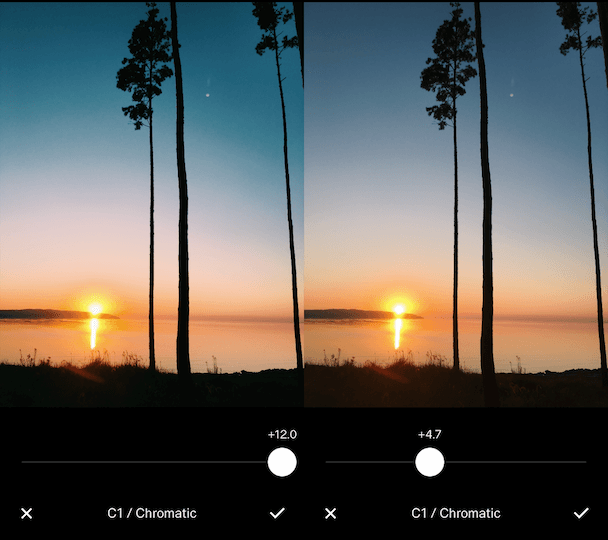
Option 5. Créez des photos panoramiques colorées avec C1
- Sélectionnez Photo.
- Importez dans VSCO.
- Sélectionnez C1.
- Ajustez l'exposition à -1.5. Puis ajustez les paramètres sur les outils VSCO suivants : Saturation à -1, Contraste à -1 et Fondu à 3. Cliquez sur la coche pour enregistrer les modifications et remarquer comment vos couleurs apparaissent remarquablement.
Option 6. Créez des photos élégantes et classiques avec Dog 1
- Sélectionnez Photo.
- Importez dans VSCO.
- Sélectionnez Dog 1.
- Ajustez l'Exposition à -4.0. Puis ajustez les paramètres des outils VSCO suivants : Contraste à +1.5, Ombres à +1.6, Température à -3.4 et Ton de la peau à -1.3. Cliquez sur la coche pour enregistrer les modifications
Ce ne sont que six des meilleurs filtres VSCO. Il y a beaucoup plus que vous pouvez explorer.
Partie 3. Comment gérer des images similaires sur votre Mac
Il est indispensable de savoir quels filtres VSCO vous devez utiliser pour améliorer votre flux Instagram. Le problème avec l'application VSCO est que vous devez essayer les différents paramètres pour obtenir exactement la sensation que vous aimez. Au cours du processus d'édition de photos, vous finirez par vous retrouver avec de nombreuses images similaires sur votre Mac. La plupart d'entre eux, vous n'en aurez plus besoin.
Vous devez vous débarrasser de ces photos similaires. Sinon, ils prendront tellement de place sur votre Mac. Vous ne voulez pas que cela se produise et c'est pourquoi vous avez besoin de l'outil de recherche d'images similaires sur votre Mac.
Nous recommandons vivement iMyMac PowerMyMac. C'est un excellent outil qui peut vous aider à trouver ces photos similaires afin que votre Mac puisse accueillir plus de photos. Il suffit de le télécharger et de l'installer sur votre Mac, puis de le lancer, vous vérifierez l'outil de recherche d'images similaires dans la colonne de gauche. Permettez-lui simplement de numériser des images similaires sur votre Mac, puis sélectionnez-les à nettoyer. Assez facile !
Partie 4. En conclusion
Tout le monde veut avoir un super flux Instagram. L'un des moyens les plus simples d'y parvenir consiste à utiliser certains des incroyables filtres VSCO. Il est très facile à utiliser et ne nécessite aucune connaissance technique pour obtenir les bons paramètres.
Avez-vous déjà utilisé l'application VSCO ? Comment avez-vous réglé les paramètres ? Aimez-vous les fitres VSCO ci-dessus ? Nous aimerions savoir comment vous l'avez fait.



